Über SEB Übersicht
Konzept
Safe Exam Browser (SEB) ist eine abgesicherte Browser-Applikation, um Online-Prüfungen auf Learning Management Systemen (LMS) zuverlässig durchführen zu können. Durch den Start der SEB-Applikation wird ein herkömmlicher Windows- oder macOS Computer oder ein iOS Gerät in einen sogenannten Kioskmodus versetzt und somit zu einer temporär abgesicherten Arbeitsstation. SEB regelt den Zugriff auf Hilfsmittel wie Systemfunktionen, andere Websites und Programme und unterbindet die Verwendung von unerlaubten Ressourcen während einer Prüfung.
Generelles Konzept
SEB läuft lokal auf einem Gerät und ist über das Internet mit einem Learning Management System verbunden. Generell läuft SEB mit jedem Web-basierten LMS und anderen Web-basierten Prüfungssystemen. Momentan bieten weitverbreiteten Learning Management Systeme Moodle, ILIAS und OpenOlat und E-Assessment-Systeme wie Inspera Assessment einen ausdrücklich mit SEB kompatiblen Prüfungsmodus.
SEB verbindet sich mit keinem zentralen Server oder Cloud-Dienst! Der optional verwendbare SEB Server ist eine unabhängige Open Source Software-Komponente, welche auf einem selbst betriebenen Server installiert werden kann. SEB Clients können dann mittels individuellen Konfigurationsdateien mit einer solchen SEB Server Instanz verbunden werden. Dies ist rein optional und muss auf jeden Fall individuell konfiguriert werden. Dies gilt auch für die Support- und Proctoring-Fähigkeiten in neuen SEB-Versionen mittels Videokonferenz-Diensten wie Jitsi Meet (Open Source, kann auf einem selbst betriebenen Server installiert werden) oder Zoom (kommerziell, Cloud-basiert). Diese Videokonferenz-Anbindung muss ebenfalls individuell konfiguriert werden und ist standardmässig immer deaktiviert. Falls ein SEB Client konfiguriert wurde, sich mit einem Videokonferenzdienst oder einer SEB Server Instanz zu verbinden, wird dies beim Starten einer Prüfungs-Session den Kandidaten angezeigt und dem Video-/Audio-Proctoring/Support muss jeder/jede Prüfungskandidat/in explizit in einem Dialogfenster zustimmen. Für weitere Informationen siehe die Datenschutzerklärung.
Architektur
SEB besteht aus einer Kiosk-Applikation und einer Browser-Komponente, die auf einem Prüfungs-Rechner ausgeführt werden. Die Kiosk-Applikation ist für die Absicherung des Prüfungs-PC verantwortlich, wogegen die Browser-Komponente die Kommunikation über das Internet (oder internes LAN) mit dem Quiz-Teil eines LMS auf einem Server übernimmt.
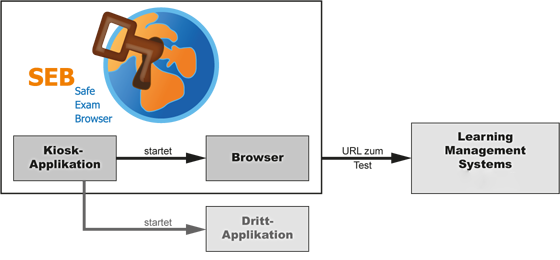
Schematische Darstellung einer Online-Prüfung mit Safe Exam Browser und einem Learning Management System (LMS) oder einem E-Assessment Werkzeug. Zusätzlich kann eine parallel laufende Drittapplikation zugelassen werden, z.B. Eclipse, Matlab, Excel, Matlab oder R
Komponenten
Die obenstehende Abbildung zeigt die beiden internen Komponenten, aus denen SEB besteht, die Kiosk-Anwendung und den Browser-Teil. Der dritte Bestandteil einer SEB-Prüfungsumgebung ist in den unterstützten LMS integriert. Optional sind auch eine oder mehrere Drittapplikationen möglich
- Die Kiosk-Anwendung, die den Rechner absichert und den SEB-Browser plus optionale Drittapplikationen startet. Da diese Applikation diverse Systemfunktionen während der Ausführung von SEB unterbinden oder steuern muss, ist diese Komponente sehr systemnah programmiert.
- Der SEB-Browser, der sich mit der voreingestellten URL der LMS-Prüfungsseite verbindet und über keine Navigationselemente wie Adresszeile, Suchmaschinen-Feld usw. verfügt. Die Windows-Version von SEB verwendet das Browser-System Gecko der Firma Mozilla, entweder in der Form von Firefox oder XULRunner. SEB für macOS und iOS verwendet das WebKit-Browsersystem.
- LMS beinhalten sogenannte Quiz-Module, die für Online-Prüfungen Verwendung finden. SEB stützt sich auf Erweiterungen zu diesen Modulen in den Learning Management Systemen bzw. den E-Assessment Umgebungen, damit die Prüfungen sicher durchgeführt werden können. Die Erweiterungen, die inzwischen im Core-Code der Lernplattformen integriert sind, bestehen aus speziellen Skins (alternativen Benutzeroberflächen). Diese sind dafür verantwortlich, dass die Navigation der LMS auf die Prüfung eingeschränkt wird, also keine Links auf Seiten ausserhalb der Prüfung führen. Ausserdem werden unerwünschte Funktionen wie der interne Nachrichtenaustausch ausgeschaltet . Ebenfalls stellen die Erweiterungen sicher, dass das Prüfungs-Quiz nur mit einem sicheren Browser wie SEB durchgeführt werden kann. Diese Einstellungen lassen sich bei der Erstellung der Tests in den Lernplattformen konfigurieren.
SEB für Windows
Safe Exam Browser für Windows besteht aus der SEB-Kiosk-Anwendung, die einen eigenen Windows-Desktop öffnet und Systembefehle wie Tastenkombinationen (zum Beispiel ALT+F4) und Klicks auf die rechte Maustaste abfängt. Der zweite Teil ist XULRunner, eine Laufzeitumgebung der Mozilla Foundation (Firefox Version 3 und neuer basieren ebenfalls auf XULRunner). Der SEB Browser-Teil, der auf XULRunner läuft, enthält keine Navigationselemente und Adress- und Statusleisten.
SEB für macOS/iOS
Im Gegensatz zur Windows-Version besteht Safe Exam Browser für macOS und iOS aus einer monolithischen Applikation, die API-Funktionen eines Webbrowser-Frameworks aufruft, anstatt eine Browser-Applikation oder eine Browser-Laufzeitumgebung als separaten Prozess einzubinden. SEB für macOS und iOS benutzt das WebKit-Browsersystem, das auch von Safari, Apple Mail und diversen neuen Open-Source Browsern eingesetzt wird. SEB für macOS und iOS verbindet sich auf dieselbe Weise mit den Learning Management Systemen wie die Windows-Version.
Konfiguration
Safe Exam Browser 2.0 und neuer ermöglicht sichere Prüfungen auf nicht von der Hochschule verwalteten, privaten studentischen Rechnern und erleichtert die Konfiguration auch in zentral verwalteten Prüfungsumgebungen auf den drei Platformen Windows, macOS und iOS. Mit SEB 2.x wird eine individuelle Konfiguration pro Prüfung auf einfache Weise möglich, die mit starker Verschlüsselung vor Manipulationen gesichert ist. Dank einer neuen Authentifizierungsmethode ist es möglich, in Prüfungssystemen sicherzustellen, dass nur bestimmte, unveränderte SEB-Versionen mit den korrekten Sicherheitseinstellungen für die Prüfung verwendet werden. Dies ermöglicht sicheres Prüfen insbesondere auch auf nicht von der Hochschule verwalteten, privaten studentischen Rechnern.
Safe Exam Browser 2.0 und neuer ist eine vereinheitlichte Version, welche dieselben Funktionen, Schnittstellen für Prüfungssysteme, Konfigurationsdateien und eine sehr ähnliche Benutzeroberfläche auf beiden unterstützten Plattformen zur Verfügung stellt. Dabei werden aber weiterhin Eigenheiten der Betriebssysteme und spezifische Funktionalitäten der Plattformen berücksichtigt.
Funktionen
Gemeinsame Funktionen
- Mehrere Webbrowser-Fenster oder Vollbildschirm-Ansicht (ohne jegliche Navigationselemente), Browser-Tabs auf iPads
- VM-Detektor: SEB erkennt, ob er in einer virtuellen oder "nativen" Umgebung oder auf einem Gerät mit Jailbreak läuft und verweigert notfalls das Starten einer Prüfung
- Eingebaute Anbindung an Moodle, ILIAS, OpenOlat, Inspera Assessment, grundsätzliche Kompatibilität zu jedem Web-basierten Prüfungssystem
SEB für Windows
- Deaktivierbare (System-)Funktionen:
- SEB vorzeitig beenden
- Tastenkombinationen wie Win, CTRL+ALT+DEL (Windows XP), ALT+F4, F1, CTRL+P usw.
- Rechte Maustaste
- Umschalten auf andere Programme (ausgenommen erlaubte Drittapplikationen)
- Prozess-Überwachung und Beenden unerlaubt startender Prozesse
- Menuoptionen auf dem Windows Security Screen unter Windows 7 werden durch SEB deaktiviert/entfernt
- VMware "Shade"-Balken bei Verwendung von VMWare Horizon View Client für VDI
- Print Screen
- Separates Konfigurationswerkzeug mit grafischer Benutzeroberfläche.
- Zugelassene Drittapplikationen können gleichzeitig mit SEB laufen, und mittels App Chooser Fenster aufgerufen werden
SEB für macOS
- Mehrere Webbrowser-Fenster oder Vollbildschirm-Ansicht (ohne Navigationsemlemente) auf dem Hauptbildschirm, können skaliert und verschoben werden, andere angeschlossenen Bildschirme werden mit einem schwarzen Hintergrund abgedeckt.
- Fenster Einstellungen für einfache Konfiguration, Zugang kann mit einem Administrator-Passwort geschützt werden.
- Deaktivierte (System-)Funktionen:
- SEB beenden (kann verboten, erlaubt oder mittels eines Passworts eingeschränkt werden)
- macOS Dock und Menuleiste
- Mittels Programmumschalter auf andere Applikationen umschalten (Befehlstaste+Tabulator, ausser wenn Drittapplikationen erlaubt sind
- Programme sofort beenden (Befehl+Option+Esc)
- Neustarten (Befehl+ctrl+Medienauswurftaste) und Ausschalten (Befehl+Option+ctrl+Medienauswurftaste)
- Ausblenden der Applikation, Minimieren des Fensters, Drucken und Exposé
- Kontextmenü über den rechten (oder ctrl-) Mausklick
- Ruhezustand des Bildschirms oder des Systems bei Leerlauf
- Kontextmenü in Plugin-Webinhalten
- Optional Hyperlinks die in einem neuen Browserfenster geöffnet werden sollen und in Javascript und Web-Plugins eingebettete Links, sofern sie zu einem anderen Server als den der angezeigten Webseite verlinken
- macOS Bildschirmfoto-Funktion
- Zugelassene Drittapplikationen können gleichzeitig mit SEB laufen (in einem entsprechend konfigurierten macOS Benutzerkonto)
Technische Details
SEB für Windows
- Betriebssystem:
- Windows 8.1
- Windows 10
- Windows 11
- Lizenz: Mozilla Public License (MPL). Enthält ein binäres Sicherheitsmodul, welches nicht als Open Source verfügbar ist.
- Browser-System: Chromium Blink
- Programmiersprachen/Frameworks:
- C# (.NET)
- JavaScript
- CefSharp (Chromium Embedded Framework CEF3)
SEB für macOS
- Betriebssystem:
- macOS 14 Sonoma
- macOS 13 Ventura
- macOS 12 Monterey
- macOS 11 Big Sur
- macOS 10.15 Catalina
- macOS 10.14 Mojave
- macOS 10.13 High Sierra
- macOS 10.12 Sierra
- OS X 10.11 El Capitan
Auf den untenstehenden älteren macOS-Versionen kann nur noch SEB 2.3.2 verwendet werden. Damit könnten moderne Webseiten möglicherweise nicht korrekt dargestellt werden. Das Einstellungen-Fenster in SEB 2.3.2 ist darauf nicht verfügbar (mindestens macOS 10.11 wird benötigt, um SEB-Konfigurationsdateien zu editieren). Seit SEB 2.1.4, muss SEB in der verwendeten Konfigurationsdatei erlaubt werden, auf diesen macOS-Versionen zu laufen (Einstellungen / Sicherheit / Minimale macOS-Version erzwingen). - OS X 10.10 Yosemite
- OS X 10.9 Mavericks
- OS X 10.8 Mountain Lion (Einbetten von TLS/SSL/CA-Zertifikaten in die SEB-Konfigurationsdatei und Zertifikats-Pinning wird nicht unterstützt)
- OS X 10.7 Lion (Einbetten von TLS/SSL/CA-Zertifikaten in die SEB-Konfigurationsdatei und Zertifikats-Pinning wird nicht unterstützt)
- Mac OS X 10.6 Snow Leopard (nur bis SEB 1.5.2)
- Lizenz: Mozilla Public License (MPL)
- Browser-System: In dem jeweiligen Betriessystem integrierte Version von WebKit (worauf auch Safari basiert)
- Programmiersprache/Framework: Objective-C/Swift (Cocoa)
SEB für iOS
- Betriebssystem:
- iOS 17
- iOS 16
- iOS 15
- iOS 14
- iOS 13
- iOS 12
- iOS 11: SEB 3.3.2 ist die letzte unterstützte Version.
Auf den untenstehenden iOS-Versionen kann nur noch SEB für iOS 2.1.17 benutzt werden (welches diverse Funktionen von SEB 3.0 und neuer nicht unterstützt)
- iOS 10
- iOS 9.3.5
- Lizenz: Mozilla Public License (MPL). Enthält ein binäres Sicherheitsmodul, welches nicht als Open Source verfügbar ist.
- Browser-System: In dem jeweiligen Betriessystem integrierte Version von WebKit (worauf auch Safari basiert)
- Programmiersprache/Framework: Objective-C/Swift (Cocoa)
Lizenz
Safe Exam Browser © 2010-2025 ETH Zürich, Informatikdienste, basierend auf der Originalidee des Safe Exam Browser von Stefan Schneider, Universität Giessen
Projekt-Konzept: Dr. Thomas Piendl, Daniel R. Schneider, Dr. Dirk Bauer, Kai Reuter, Tobias Halbherr, Karsten Burger, Marco Lehre, Brigitte Schmucki, Oliver Rahs.
Safe Exam Browser ist als Freeware verfügbar. Der Quellcode wird unter der Mozilla Public License Version 1.1 (die "Lizenz") veröffentlicht, diese Dateien dürfen nur unter Einhaltung der Lizenzbedingungen verwendet werden. Eine Kopie der Lizenz ist unter http://www.mozilla.org/MPL/ verfügbar.
Erklärung zur Barrierefreiheit
Alle Versionen von Safe Exam Browser (SEB) wurden so barrierefrei gestaltet, wie es unser Konzept einer sicheren Umgebung zulässt. Für SEB auf iOS, macOS und Windows wurde die Konformitätsstufe AA der Web Accessibility Guidelines WCAG Version 2.1 angestrebt.
Informationen und nützliche Hinweise zu den Besonderheiten der einzelnen SEB-Versionen in Bezug auf Barrierefreiheit sowie einige Einschränkungen zu einzelnen Verstössen gegen die WCAG-Erfolgskriterien sind im Folgenden aufgeführt:
SEB für Windows
- Safe Exam Browser erlaubt nicht die Verwendung benutzerdefinierter Stile. SEB für Windows verfügt zwar über eine Funktion zur Anpassung der Textgrösse, aber nicht für andere stilistische Aspekte wie z. B. Text Spacing (WCAG 1.4.12)
- Kein New Desktop Kiosk-Mode
- Kein "Create new desktop" Kiosk-Modus: Der Modus "Create new desktop" (SEB Configuration Tool > Security > Kiosk mode) funktioniert nicht mit den getesteten Screenreadern (NVDA & JAWS).
- Verwenden Sie stattdessen den "Disable Explorer Shell" Kioskmodus: Alternativ kann SEB im Disable Explorer Shell Kiosk Mode ausgeführt werden.
- Aktions-Center: [Win] + [A]:
- Das Aktions-Center kann mit der Tastaturkurztaste [Win] + [A] vom linken Bildschirmrand aus aufgerufen werden.
- Das Aktions-Center ist in der aktuellen Version für Screenreader-Benutzer nicht bequem zugänglich. Alle relevanten Funktionen des Aktions-Centers sind jedoch über die Taskleiste erreichbar.
- Tastaturkürzel:
Der Safe Exam Browser stellt sicher, dass die meisten relevanten Tastenkombinationen des Windows-Betriebssystems auch innerhalb des SEB funktionieren. Erwähnt sind - Taskleiste/Dock: [Win] + [D] sowie [Win] + [T]; Navigieren mit [Tab] innerhalb der Taskleiste.
- Task View: [Alt]+[Tab]
- Browser Adressleiste: [Ctrl]+[L]
- Actions Center: [Win] + [A]
Eine detaillierte Zusammenstellung zur Konformität einzelner WCAG-Erfolgskriterien findet sich im Voluntary Product Accessibility Template-Dokument VPAT SEB für Windows (WCAG Edition)
SEB für macOS
- Safe Exam Browser erlaubt nicht die Verwendung von benutzerdefinierten Stilen. SEB für Mac OS verfügt jedoch über eine Funktion zur Anpassung der Textgrösse, jedoch nicht für andere stilistische Aspekte wie z. B. Text spacing (WCAG 1.4.12).
- Für Aspekte der Nutzung mit Touch-Gesten verweisen wir auf die iOS-Version der SEB.
- Aktivieren Sie die Einstellung "Tastaturnavigation" (Systemeinstellungen > Tastatur), um die Tastaturbedienung zu aktivieren.
- Greifen Sie auf die Menü- und Statusleiste zu, indem Sie die Tastenkombination VoiceOver key (VO) + M verwenden, wenn Sie Voice Over nutzen, und ^ F2/F8 (Steuerung + F2), wenn Sie mittels Tastatur alleine navigieren. Beachten Sie, dass Sie auf modernen Mac-Tastaturen mit Standardeinstellungen normalerweise die fn-Taste drücken müssen, um auf Funktionstasten zuzugreifen, z. B. ^ + fn + F2, um zur Menüleiste zu gelangen.
- Wechseln Sie zum SEB-Dock mit dem Tastaturkürzel: ^ + Umschalt/Shift + Fn + F3
- Diese Erklärung zur Barrierefreiheit bezieht sich nicht auf das SEB-Konfigurationsmenü (SafeExamBrowser > Einstellungen), das im Prüfungsmodus nicht aktiviert ist.
Eine detaillierte Zusammenstellung zur Konformität einzelner WCAG-Erfolgskriterien finden Sie im Voluntary Product Accessibility Template Dokument VPAT SEB für macOS (WCAG Edition)
SEB für iOS
- Safe Exam Browser erlaubt nicht die Anwendung von benutzerdefinierten Stilen. SEB für iOS verfügt zwar über eine Funktion zur Anpassung der Textgrösse, aber nicht für andere stilistische Aspekte wie z.B. Text spacing (WCAG 1.4.12)
- Spezielle Tastaturkürzel (wenn eine externe Tastatur benutzt wird):
- cmd (Befehlstaste) + M: Seitenmenü öffnen/schliessen
- cmd + R: Seite neu laden (wenn neu laden in SEB-Einstellungen erlaubt ist)
- cmd + F: Nach einem Text auf der Webseite suchen (wenn in SEB-Einstellungen erlaubt)
- cmd + Q: SEB-Session beenden
- ^ (control/Strg) + Tab: Zum nächsten Browser-Tab wechseln
- ^ (control/Strg) + Umschalt/Shift + Tab: Zum vorigen Browser-Tab wechseln
Eine detaillierte Zusammenstellung zur Konformität mit einzelnen WCAG-Erfolgskriterien findet sich im Voluntary Product Accessibility Template Dokument VPAT SEB für iOS (WCAG Edition)
Datenschutzerklärung
SafeExamBrowser (SEB) liefert weder personenbezogene noch andere Daten an einen zentralen Server und ist mit keinem Webanalyse-Dienst (Web Analytics, User Tracking, Clickstream Analytics usw.) direkt verbunden. SEB sammelt in der Standardeinstellung sogenannte Randdaten (wozu einige Information über das System gehören wie Gerätetyp und -Namen, Betriebssystemversion, Computer-Benutzerkontoname, lokaler Netzwerk-Host-Name), die lokal auf dem jeweiligen Client-Rechner in einer Log-Datei gespeichert werden. Die Log-Dateien werden durch SEB nicht weitergeben, sondern verbleiben auf dem lokalen Rechner. Die Log-Dateien können manuell eingesammelt werden. Sie dienen dem Zweck der Fehleranalyse. Das Sammeln von Randdaten und des Erstellen der zugehörigen Log-Dateien kann in den SEB-Einstellungen deaktiviert werden (Win/Mac).
Falls SEB Clients optional konfiguriert wurden, um sich mit einer Instanz der SEB Server Softwarekomponente zu verbinden, werden die erwähnten Log-Daten zusammen mit dem Benutzernamen eines Prüfungskandidaten aus einem unterstützten Prüfungssystem (momentan Open edX, Moodle, OpenOlat und Ans, sofern diese so konfiguriert wurden, damit sich die SEB Server Instanz mit diesen unabhängigen Systemen verbinden kann) an die individuelle SEB Server Instanz übertragen. SEB sammelt keine anderen Benutzerdaten, sondern lädt und zeigt nur Webseiten an und "kennt" deswegen keine Details über die jeweiligen Benutzer. SEB arbeitet mit verschiedenen webbasierten Prüfungssystemen zusammen, die unter Umständen Benutzerdaten sammeln, hierfür sind die jeweiligen, produktbezogenen Datenschutzbestimmungen zu beachten. SEB Clients können individuell so konfiguriert werden, damit sie sich mit einem Videokonferenzdienst (Jitsi Meet oder Zoom) verbinden und Video-/Audio-Daten von der Kamera und dem Mikrofon eines Client-Rechners über diesen Videokonferenzdienst übertragen können. Dies ist rein optional und standardmässig immer deaktiviert. Falls ein SEB Client konfiguriert wurde, sich mit einem Videokonferenzdienst oder einer SEB Server Instanz zu verbinden, wird dies beim Starten einer Prüfungs-Session den Kandidaten angezeigt und dem Video-/Audio-Proctoring/Support über einen Videokonferenzdienst muss jeder/jede Prüfungskandidat/in explizit in einem Dialogfenster zustimmen.
Weder für den Download von SEB noch für dessen Installation oder Nutzung ist eine irgendwie geartete Anmeldung notwendig. SEB nimmt mit Standardkonfiguration keinerlei Verbindung zu einem Cloud-Service auf. SEB verbindet sich ausschliesslich zu dem Server, der in den Einstellungen unter "Start URL" definiert wird und bei Verwendung von entsprechenden, individuellen Konfigurationsdateien mit einer SEB Server Instanz oder einem Videokonferenzdienst. In der Standardeinstellung zeigt SEB beim Starten diese Webseite an.
Der Quellcode des Open-Source-Projekts SEB ist öffentlich verfügbar. Der Quellcode kann jederzeit eingesehen und damit die gemachten Erklärungen unabhängig überprüft werden. Aktuelle SEB-Versionen enthalten ein Sicherheitsmodul, welches dazu dient, die Integrität der Applikation und auf manchen Plattformen der Betriebssystem-Umgebung zu überprüfen. Dieses Modul wird nur in binärer Form verteilt und aus Sicherheitsgründen ist dessen Code nicht als Open Source verfügbar. Dieses Modul sammelt keine personenbezogene Daten und sendet keine solche Daten an zentrale Server, es greift weder auf lokale Netzwerke noch das Internet zu.
Danksagung
Dieses Projekt wurde teilweise im Rahmen der von SWITCH geleiteten Programms "AAA/SWITCH – e-Infrastructure für e-Science" und des durch SWITCH koordinierten Kooperationsprojektes "Learning Infrastructure" (Teil des CRUS-Programms "Wissenschaftliche Information: Zugang, Verarbeitung und Speicherung") durchgeführt und erhielt finanzielle Unterstützung durch den ETH-Rat.
Das Projektproramm "Hindernisfreiheit an der ETH Zürich" ermöglichte dem SEB-Projekt die Unterstützung von Menschen mit Behinderungen entsprechend den internationalen Accessibility Standards WCAG.